노트북 배터리 수명을 극대화하는 10가지 Windows 11 설정

노트북 배터리는 시간이 지날수록 성능이 저하되고 용량이 줄어들어 가동 시간이 줄어듭니다. 하지만 Windows 11 설정을 좀 더 세부적으로 조정하면 배터리 수명이 눈에 띄게 향상되는 것을 볼 수 있을 것입니다.
HDR 디스플레이는 Windows 11에서 게임과 비디오 스트리밍에 적합합니다. 하지만 솔직히 말해서 처음에는 그다지 예쁘지 않았어요. 하지만 일부 설정을 조정하면 최상의 HDR 환경을 얻을 수 있습니다.
목차
HDR을 활성화하려면 HDR을 지원하는 디스플레이가 필요합니다. 호환되는 소스 장치도 필요합니다. 이 경우 HDMI 2.0, DisplayPort 1.4, USB-C 또는 Thunderbolt를 지원하는 통합 또는 전용 GPU가 있는 Windows 11 PC입니다. GPU 드라이버도 최신 상태인지 확인하세요.
디스플레이가 HDR을 지원하는지 확인하려면 Win + I를 눌러 설정을 열고 시스템 > 디스플레이 로 이동하세요 . 밝기 및 색상 섹션 에서 HDR 사용을 선택합니다 . 여러 디스플레이를 설정한 경우 설정을 보거나 변경할 디스플레이 선택 드롭다운 목록에서 HDR 지원 디스플레이를 선택합니다 .
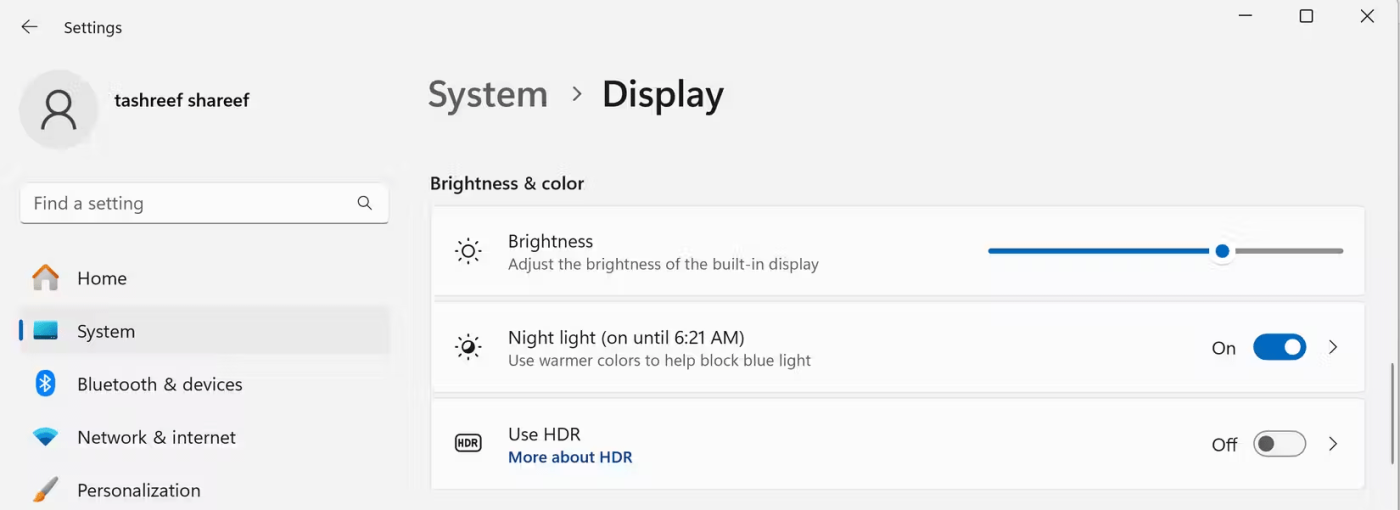
디스플레이가 HDR을 지원하는 경우 HDR 사용 및 HDR 비디오 스트리밍 옆에 지원됨이 표시되고 , HDR 사용 토글을 눌러 HDR을 켭니다.
가장 흔한 이유는 HDR이 아닌 디스플레이를 사용하고 있기 때문입니다. 모니터가 HDR을 지원하는지 알아보려면 공식 홈페이지에서 모니터 사양을 확인하세요. 다른 원인으로는 그래픽 드라이버가 오래되었거나 외부 디스플레이 설정에서 HDR이 비활성화된 것이 있습니다.
Asus ROG Swift와 같은 외부 모니터의 경우 모니터의 OSD 메뉴를 통해 HDR을 활성화할 수 있습니다. 이 메뉴에 접근하려면 일반적으로 화면 아래나 뒤에 있는 실제 버튼을 눌러야 합니다.
OSD 메뉴에서 이미지 > HDR 로 이동하여 HDR 옵션이 활성화되어 있는지 확인하세요. 일부 모니터에는 AMD FreeSync2 HDR, Gaming HDR, Cinema HDR 등 여러 가지 HDR 옵션이 있을 수 있습니다.
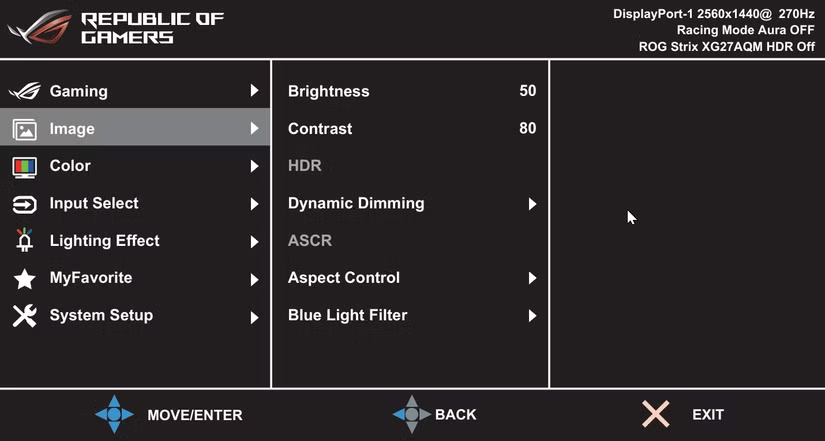
Windows 11에서 HDR을 사용하려면 TV에서 게임 모드를 활성화해야 할 수 있습니다 . HDR 및 게임 모드를 활성화하는 단계는 제조업체에 따라 다를 수 있습니다. 예를 들어, Samsung UHD TV에서 HDR을 활성화하려면:
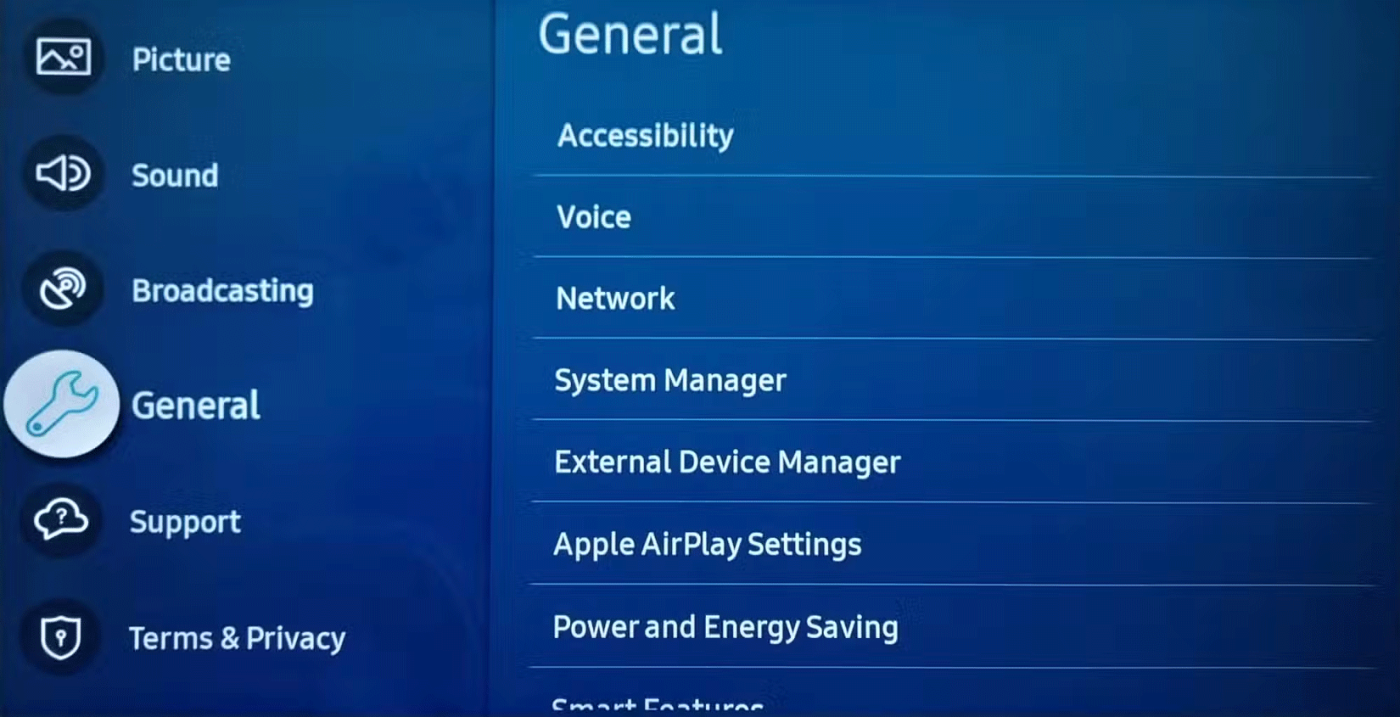

또한, 스트리밍 플랫폼에서 HDR 비디오를 재생하려면 특정 코덱이 필요할 수도 있습니다. Netflix를 사용하려면 HEVC 확장 프로그램이 필요하지만, Microsoft Store에서는 0.99달러입니다. 다른 두 가지 확장 기능으로는 YouTube 동영상을 HDR과 AVI 형식으로 재생하는 VP9가 있는데, 둘 다 일반적으로 PC에 미리 설치되어 있습니다.
설정 앱에서 HDR을 활성화할 수 있습니다. 설정 > 시스템 > 디스플레이 로 이동한 다음 HDR 사용을 탭합니다 . 여러 개의 디스플레이가 연결되어 있는 경우, 설정을 보거나 변경할 디스플레이 선택 드롭다운 목록 에서 HDR 지원 디스플레이를 선택합니다 .
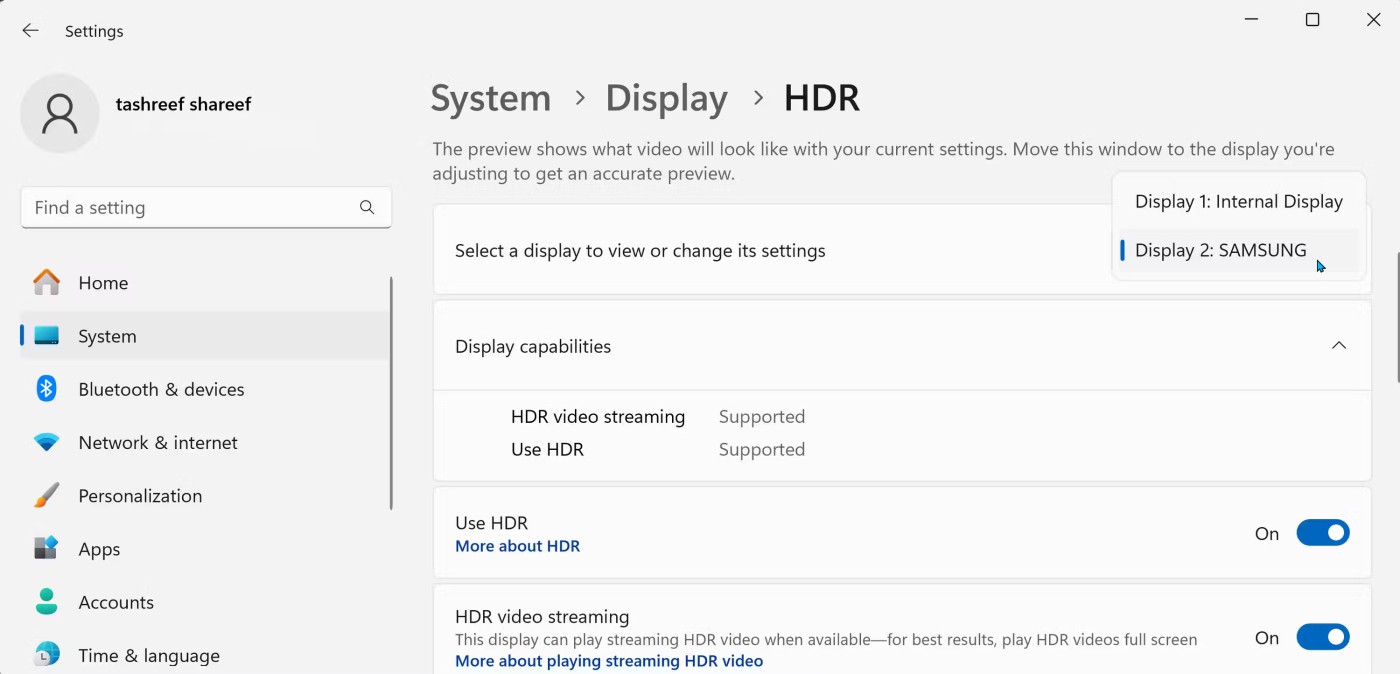
HDR 사용 토글 스위치를 켭니다 . HDR이 켜져 있으면 화면이 잠시 어두워지거나 깜박일 수 있습니다. YouTube 와 같은 스트리밍 플랫폼에서 HDR 콘텐츠를 시청하려면 HDR 비디오 스트리밍을 활성화할 수도 있습니다 .
Windows 11은 호환되는 SDR 게임에서 HDR을 자동으로 켜는 자동 HDR 기능도 제공합니다. 모든 게임이 자동 HDR을 지원하는 것은 아니지만 Minecraft, HALO: Master Chief Collection, Call of Duty: Warzone, Assassin's Creed Mirage 등 많은 인기 타이틀은 자동 HDR을 지원합니다.
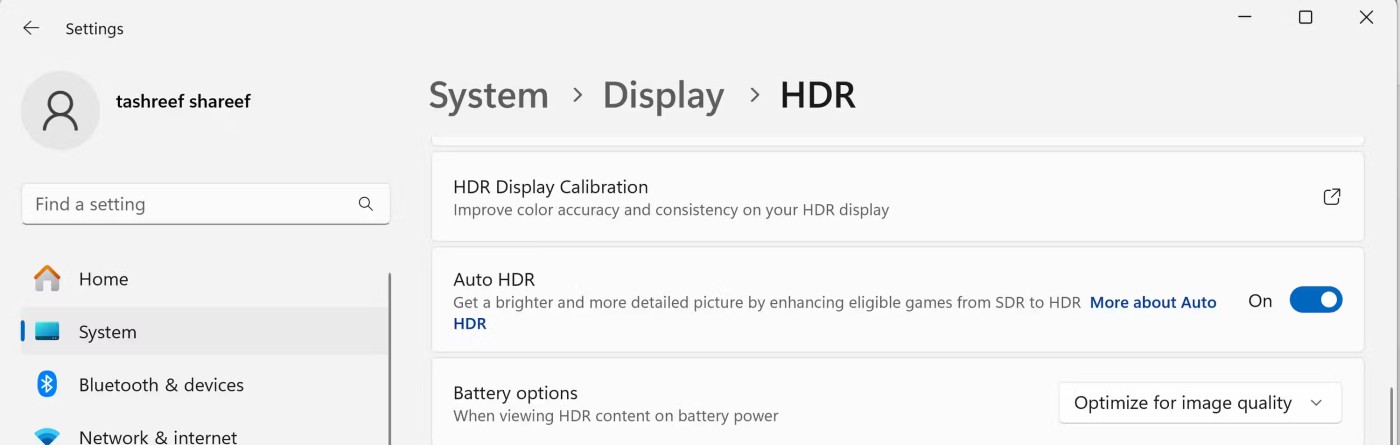
게임 바를 사용하여 HDR을 활성화할 수도 있습니다. 이렇게 하려면:

게임 바 설정을 구성하면 Win + Alt + B 단축키 를 사용하여 HDR을 빠르게 켜거나 끌 수 있습니다 .
Windows HDR 보정은 HDR 디스플레이의 색상 정확도를 개선하기 위해 최적화된 색상 프로필을 만드는 데 도움이 되는 공식 디스플레이 보정 도구입니다. 시작하려면:
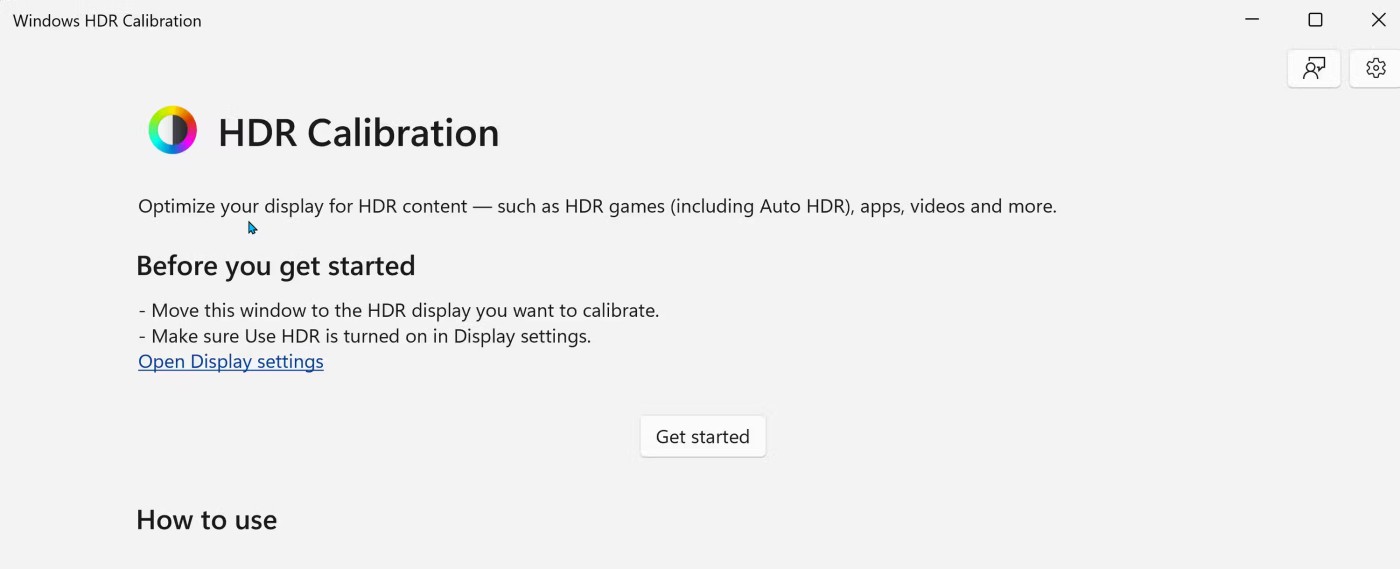
새로운 색상 프로필을 적용하려면 설정 > 시스템 > 디스플레이 로 이동하세요 . 그런 다음 밝기 및 색상 에서 색상 프로필 드롭다운 메뉴를 클릭 하고 새로 만든 색상 프로필을 선택합니다. 추가 조정이 필요한 경우 정확한 색상을 위해 모니터를 보정하는 추가 보정 방법을 살펴보세요.
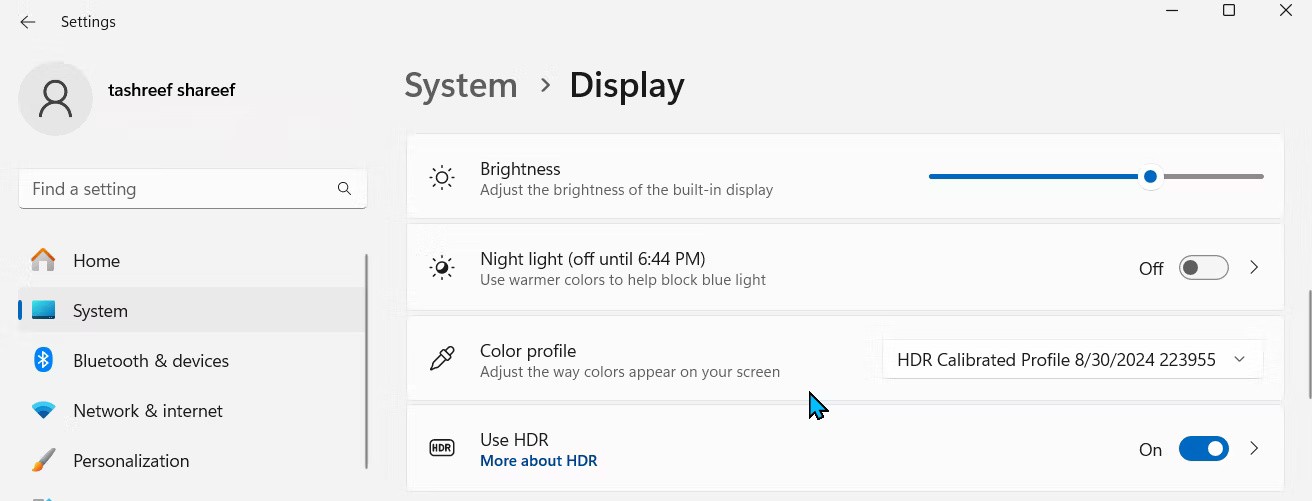
HDR 콘텐츠가 여전히 올바르지 않은 경우 TV의 톤 매핑 설정을 확인하세요. 톤 매핑을 사용할지 여부는 개인의 선호도 문제이지만, 동적/활성 톤 매핑과 정적 톤 매핑을 전환하면 화면을 너무 밝거나 어둡게 만들지 않고도 세부 사항을 보존하는 데 도움이 될 수 있습니다.
다양한 TV 제조업체가 서로 다른 톤 매핑을 적용하므로, 자신에게 가장 적합한 옵션을 찾으려면 실험해 보아야 합니다. 삼성 TV에서 조정하는 방법은 다음과 같습니다.
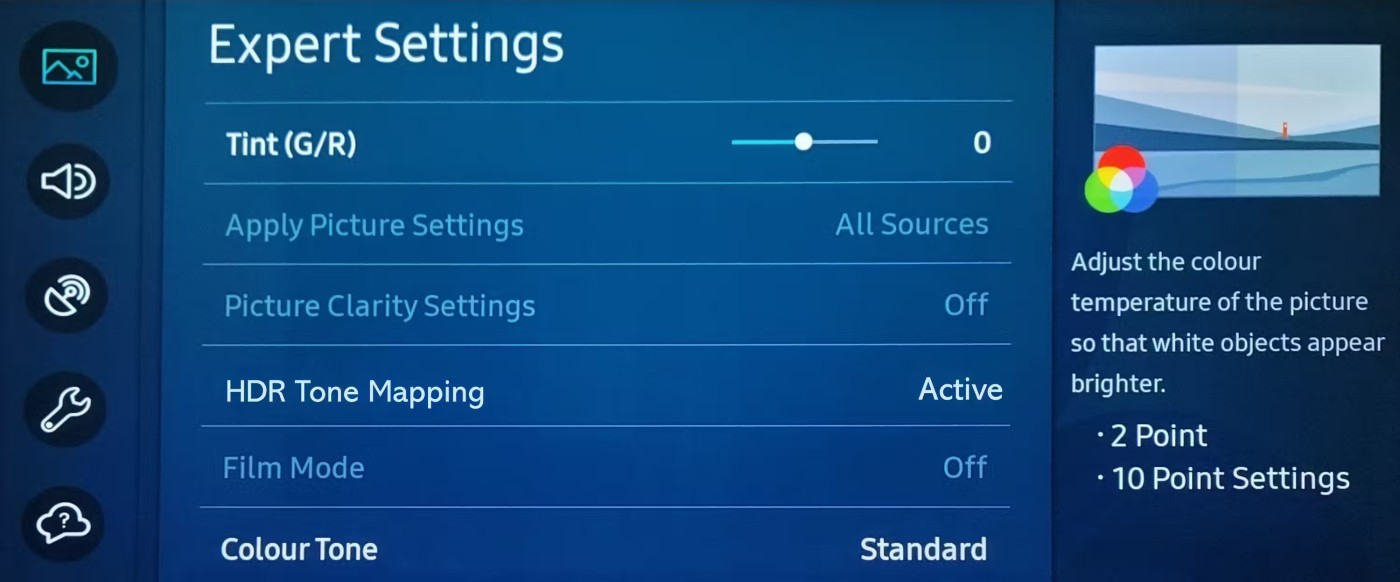
LG C2와 같은 일부 TV는 HGiG 모드를 지원하는데, 이는 제작자의 의도에 맞게 게임 내 콘텐츠의 색상을 자동으로 조정합니다. 마찬가지로 삼성 TV는 HGiG 표준에 따라 HDR을 사용하므로 필요하지 않으면 톤 매핑 설정을 변경할 필요가 없습니다.
Windows 11에서 HDR을 활성화하고 디스플레이를 보정한 후, 가능하다면 게임 설정에서 HDR을 확인하고 활성화하세요. 예를 들어, Cyberpunk 2077에서 HDR10을 활성화하려면 설정 > 비디오 > HDR 모드 로 이동하여 HDR10 PQ 또는 HDR10 scRGB 로 설정하세요 .
Windows 11의 HDR 최적화 기능을 사용하면 제작자가 의도한 대로 게임과 영화를 경험할 수 있습니다. 이러한 팁을 활용하면 Windows 11에서 값비싼 HDR 모니터를 최대한 활용할 수 있습니다.
노트북 배터리는 시간이 지날수록 성능이 저하되고 용량이 줄어들어 가동 시간이 줄어듭니다. 하지만 Windows 11 설정을 좀 더 세부적으로 조정하면 배터리 수명이 눈에 띄게 향상되는 것을 볼 수 있을 것입니다.
2023년, Microsoft는 인공 지능과 OpenAI와의 파트너십에 많은 투자를 하여 Copilot을 현실로 만들었습니다.
Microsoft는 2023년 5월에 Windows 11 22H2 KB5026446(빌드 22621.1778)(Moment 3라고도 함)을 통해 Bluetooth LE(저에너지) 오디오 지원을 도입했습니다.
Windows 11이 공식 출시되었습니다. Windows 10에 비해 Windows 11도 인터페이스부터 새로운 기능까지 많은 변화가 있었습니다. 자세한 내용은 아래 기사를 참조하세요.
90년대 Windows 버전의 향수를 불러일으키는 사용자 인터페이스에는 항상 뭔가 굉장히 멋진 것이 있습니다.
3년 전, 마이크로소프트가 윈도우 11을 발표했을 때, 이 운영체제는 곧바로 많은 논란을 불러일으켰습니다.
Mac에서 Windows 11 부팅 USB를 만드는 것은 Windows PC에서 만드는 것보다 확실히 어렵지만, 불가능한 것은 아닙니다.
Windows 11은 2021년 10월 5일에 공식 출시되었습니다. 이전의 주요 Windows 10 업그레이드와 달리 이번에는 Microsoft에서 업그레이드를 권장하지 않습니다.
2024년 10월 보고서는 다른 Windows 버전과 비교한 Windows 11의 시장 점유율에 대한 개요를 제공합니다.
테스트 중인 최신 변경 사항은 Windows 11 시작 메뉴에서 가장 성가신 문제 중 하나를 해결하며, 실제로 출시되기를 바랍니다.
Windows 11에서는 작업 표시줄이 화면 하단의 디스플레이 공간 중 작은 부분만 차지합니다.
Microsoft는 사용자들을 프리미엄 Office 앱으로 전환하기 위한 노력의 일환으로 2023년 말에 무료 텍스트 편집기인 WordPad를 종료할 예정입니다.
Windows 사진 뷰어는 Windows XP와 함께 처음 출시되었으며 곧 Windows에서 가장 자주 사용되는 도구 중 하나가 되었습니다.
Microsoft가 이번 주에 출시한 Windows 11의 최신 미리보기에는 설정 앱의 개선된 정보 섹션이 포함되어 있으며, 사용자는 이를 통해 컴퓨터 내부 하드웨어에 대한 자세한 정보를 얻을 수 있습니다.
AMD는 새로운 UEFI 지원 문서에서 9000 시리즈 이상의 Radeon GPU는 공식적으로 UEFI 모드만 지원할 것이라고 명시했습니다.
VPN이란 무엇이며, VPN의 장단점은 무엇일까요? WebTech360과 함께 VPN의 정의와 이 모델 및 시스템을 업무에 적용하는 방법에 대해 알아보겠습니다.
Windows 보안은 기본적인 바이러스 차단 이상의 기능을 제공합니다. 피싱, 랜섬웨어 차단, 악성 앱 실행 방지 등 다양한 기능을 제공합니다. 하지만 이러한 기능은 여러 겹의 메뉴 뒤에 숨겨져 있어 쉽게 찾을 수 없습니다.
한번 배우고 직접 시도해보면 암호화가 매우 사용하기 쉽고 일상생활에 매우 실용적이라는 걸 알게 될 겁니다.
다음 글에서는 지원 도구인 Recuva Portable을 사용하여 Windows 7에서 삭제된 데이터를 복구하는 기본 방법을 소개합니다. Recuva Portable을 사용하면 편리한 USB에 저장하여 필요할 때마다 사용할 수 있습니다. 이 도구는 작고 간단하며 사용하기 쉬우며 다음과 같은 기능을 제공합니다.
CCleaner는 단 몇 분 만에 중복 파일을 스캔한 후, 어떤 파일을 삭제해도 안전한지 결정할 수 있도록 해줍니다.
Windows 11에서 다운로드 폴더를 C 드라이브에서 다른 드라이브로 이동하면 C 드라이브의 용량을 줄이는 데 도움이 되고 컴퓨터가 더 원활하게 실행되는 데 도움이 됩니다.
이는 Microsoft의 일정이 아닌 사용자의 일정에 따라 업데이트가 이루어지도록 시스템을 강화하고 조정하는 방법입니다.
Windows 파일 탐색기는 파일 보기 방식을 변경할 수 있는 다양한 옵션을 제공합니다. 시스템 보안에 매우 중요한 옵션 중 하나가 기본적으로 비활성화되어 있다는 사실을 모르실 수도 있습니다.
적절한 도구를 사용하면 시스템을 검사하여 시스템에 숨어 있는 스파이웨어, 애드웨어 및 기타 악성 프로그램을 제거할 수 있습니다.
아래는 새 컴퓨터를 설치할 때 권장하는 소프트웨어 목록입니다. 이를 통해 컴퓨터에 가장 필요하고 가장 좋은 애플리케이션을 선택할 수 있습니다!
플래시 드라이브에 전체 운영 체제를 저장하는 것은 특히 노트북이 없는 경우 매우 유용할 수 있습니다. 하지만 이 기능이 Linux 배포판에만 국한된다고 생각하지 마세요. 이제 Windows 설치를 복제해 볼 때입니다.
이러한 서비스 중 몇 가지를 끄면 일상 사용에 영향을 주지 않고도 배터리 수명을 상당히 절약할 수 있습니다.
Ctrl + Z는 Windows에서 매우 자주 사용되는 키 조합입니다. Ctrl + Z를 사용하면 Windows의 모든 영역에서 작업을 실행 취소할 수 있습니다.
단축 URL은 긴 링크를 정리하는 데 편리하지만, 실제 목적지를 숨기는 단점이 있습니다. 악성코드나 피싱을 피하고 싶다면 무작정 링크를 클릭하는 것은 현명한 선택이 아닙니다.
오랜 기다림 끝에 Windows 11의 첫 번째 주요 업데이트가 공식적으로 출시되었습니다.




























